Widecap - kézi - kézi (bemutató)
Widecap alkalmazása sokkal jobb kompatibilitást más programokkal és tökéletes integráció a rendszer, jóval megelőzve a fenti paraméterek Freecap alkalmazás. Ez biztos, hogy azt mondják, hogy a kompatibilitási problémák sajátos Freecap. mellékletben Widecap gyakorlatilag nem figyelhető meg.
A szoftver része a Widecap proxy szerverek teljesen újraírt a maximális hatékonyság alagút kapcsolatokat. Műveletek Proxy gyorsabban fusson, a termelékenység javítása, különösen az ízületek keresztül SOCKS.
Kezd SOCKS proxy
Használat előtt Widecap Alagút kapcsolatok révén zokni különböző alkalmazások kötelező első, hogy hozzáférjen a SOCKS proxy. Ezt meg lehet tenni a helyszínen https: // admin 0,5 zokni. net /.
1. Nyissa meg a webhelyet https: // admin 0,5 zokni. net / és megy a fiókjába.
2. Miután a fakitermelés megnyitja SOCKS oldalát. Innen érheti el a fiók beállításait, akkor kereshet a proxy szervereket, és tekintse meg a rendelkezésre álló proxy.
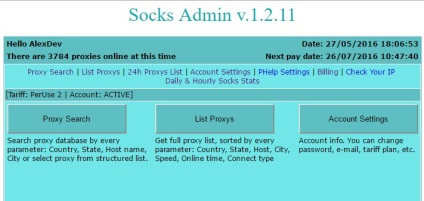
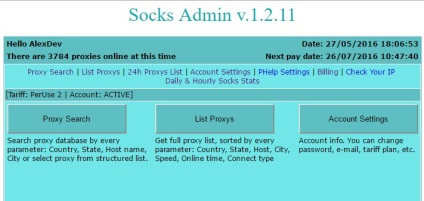
3. Kattintson List proxys. A megjelenő ablakban a rendelkezésre álló SOCKS proxy ország, állam, host név, város, válaszadási arány, az idő a munka és a kapcsolat típusát.
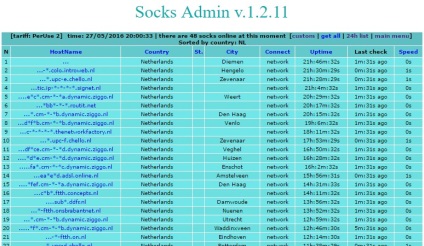
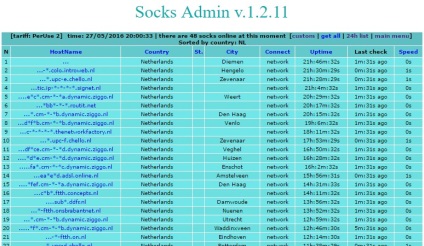
4. Kattintson a gazda neve bármilyen proxy szerver. A pop-up ablak információt egy adott proxy szerver.
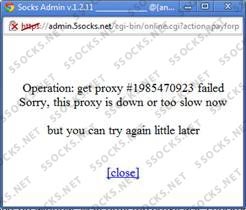
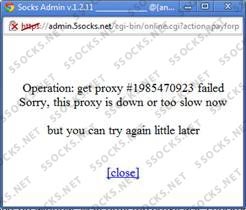
IspolzovanieSOCKSproksi a programmeWidecap
1. Indítsa el az alkalmazást, és válassza ki Widecap Newproxy menüpontot a bal oldali ablakban.
2. Miután megnyomta Newproxy menüpont megnyílik egy ablak, amelyben adja az adatokat a proxy szerver.
4. Válassza ki a protokollt kívánja használni a proxy szerver. A mi esetünkben fogjuk használni egy SOCKS 5 proxy. Ezért jelölje meg a második lehetőség, valamint tegye Authenticationrequired mezőbe. Annak igazolására, a hozzáférési jog is szükség van, hogy egy felhasználói nevet és jelszót.
5. Kattintson az OK gombra. A módosítások mentéséhez.
6. Most meg kell adni az alkalmazás használható alagút keresztül SOCKS proxy. Ahhoz, hogy hozzá egy alkalmazást, kattintson a bal oldali Newapplication Widecap ablakot.
7. Miután kattintva Új alkalmazás menüpont megnyílik egy ablak, ahol megadhatjuk a profil egy adott alkalmazás. Töltse ki a szükséges adatokat, például. írja be a nevét a profil (Profile Name), véletlenszerű sorrendben. Ezután adja meg az elérési utat a programot, és válassza ki a szabályt proksifikatsii egyik alapértelmezett vagy az előzőleg létrehozott.
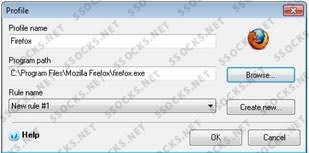
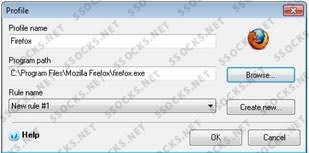
8. Kattintson az OK, a módosítások mentéséhez. ViewPrograms lap mutatja az összes alkalmazást, hogy működni fog a hálózaton keresztül Widecap. Tegyünk egy jelölőnégyzetet a kérelmet, ha azt szeretnénk, hogy dolgozzon vele ágyazása révén egy SOCKS proxy.
9. Ellenőrizze az OS tálcán, akár Widecap alkalmazás aktív.
10. Ha az alkalmazás be van kapcsolva, a program futtatásához, amit korábban tett az összes használt Widecap alkalmazásokat. A hálózati kapcsolat egy ilyen program végrehajtása egy proxy szerver, amely lépésben megadott Widecap beállításokat.